给excel图表坐标轴添加单位
2014年07月23日 09:59 发布来源:Excel学习网
excel图表默认的情况下,生成的图表坐标轴上是没有单位的,这样我们在读取数据的时候就不是很方便,今天我们就来解决下这个问题,给excel图表坐标轴添加单位。
1、选中excel图表,切换到【布局】选项卡,在【坐标轴】 组中单击 【坐标轴】下拉按钮,执行【主要横坐标轴】 | 【显示千单位坐标轴】命令。
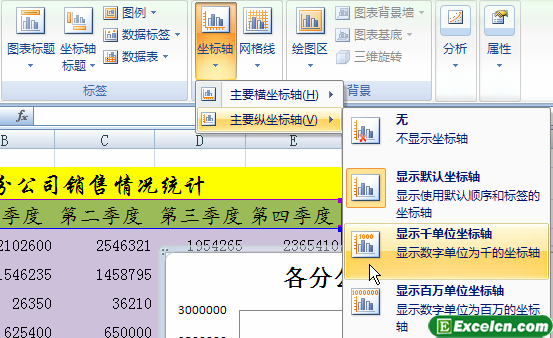
图1
2、或者右击图表坐标轴,在弹出的快捷菜单中执行【设置坐标轴格式】命令。
3、弹出 【设置坐标轴格式】对话框,单击【坐标轴选项】标签,在【显示单位】下拉列表框中选择单位【千】选项。
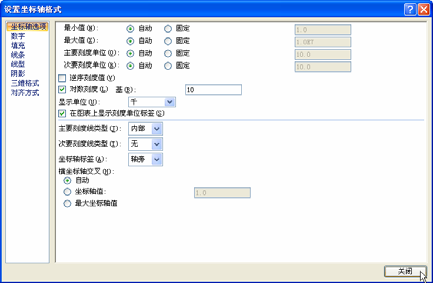
图2
4、单击【关闭】按钮。
5、为坐标轴加单位之后的效果。
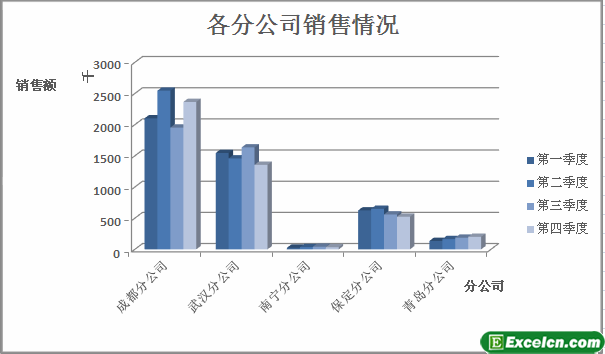
图3
给excel图表坐标轴添加单位以后,我们再看图表数据的时候就非常的明确和醒目了,这样我们也好对excel图表进行对比和分析。
原创文章如转载请注明:转载自Excel学习网 [ http://www.excelxx.com/]
需要保留本文链接地址:http://www.excelxx.com/xuexixinde/879.html
需要保留本文链接地址:http://www.excelxx.com/xuexixinde/879.html
上一篇:为excel图表添加坐标轴标题
下一篇:套用excel图表设计样式
相关教程:
经典Excel学习视频及教程推荐:
Excel优秀工具推荐:
小工具推荐:
